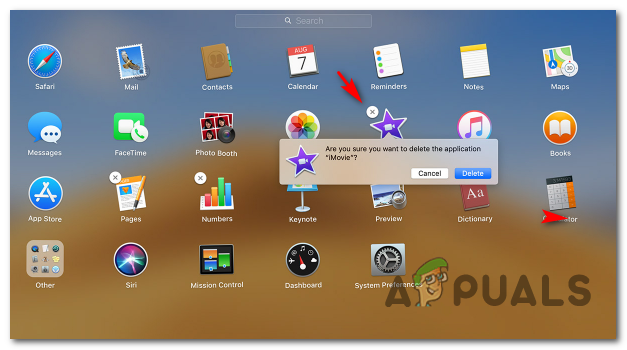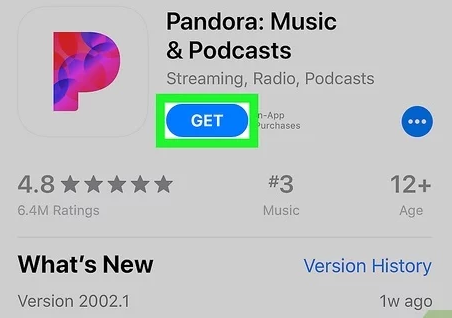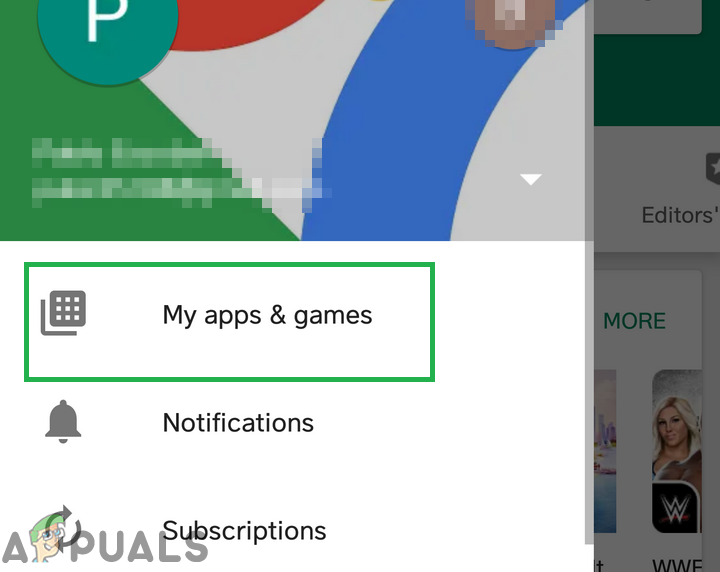Mõned kasutajad puutuvad kokku ON veakood 3007/3005 kui proovite Pandora rakenduse abil sisu voogesitada. On tõestatud, et see probleem ilmneb Windowsis, macOS-is, iOS-is ja Androidis.

Pandora veakoodi viga 3007/3005
Pärast selle probleemi uurimist selgub, et selle veakoodi võib põhjustada mitu erinevat stsenaariumi. Siin on potentsiaalsete süüdlastega nimekiri:
- Rikutud Pandora muusikarakendus - Kui proovite Pandorale juurde pääseda USA territooriumilt, on suur tõenäosus, et selle probleemi põhjustab rakenduse installimisega seotud mingisugune ebajärjekindlus. Sellisel juhul peaksite saama probleemi lahendada, installides rakenduse uuesti (olenevalt platvormist, millel te seda kasutate).
- Pandora muusika rakendus on geolukustatud - Juhul kui proovite Pandorale juurde pääseda väljastpoolt USA-d, on tõenäoline, et rakendus blokeerib teil geopiirangute tõttu spetsiaalselt selle sisule juurdepääsu. Üks viis selle vastuolu ületamiseks on kasutage VPN-i et näib, et kasutate teenust Ameerika Ühendriikidest.
1. meetod: installige rakendus uuesti
Nagu osutusin, on palju mõjutatud kasutajaid, kes varem veakoodidega kokku puutusid 3007 ja 3005 Pandoras kinnitasid, et probleem on lahendatud pärast ajutiste andmete kustutamiseks rakenduse uuesti installimist.
Muidugi erinevad selle meetodi täpsed toimingud olenevalt seadmest, milles probleemiga kokku puutute. Seetõttu oleme loonud mitu erinevat alamjuhendit, mis näitab teile, kuidas Pandora rakendus operatsioonisüsteemis Windows, macOS, iOS ja Android.
A. Rakenduse Pandora uuesti installimine Windowsi
- Vajutage Windowsi klahv + R avada a Jookse Dialoogikast. Järgmisena tippige ‘ ms-settings: rakenduste funktsioonid Tekstikasti sees ja vajutage Sisenema avada Rakendused ja funktsioonid ekraan Seaded rakendus.
- Kui olete Rakendused ja funktsioonid Rakenduse abil sirvige installitud rakenduste loendit ja leidke see Pandora UWP sissekanne.
- Kui seda näete, klõpsake seda kontekstimenüü laiendamiseks ja seejärel klõpsake nuppu Täpsem menüü hüperlink.
- Kerige atribuutide menüü siseküljel allapoole Lähtesta ja klõpsake nuppu Lähtesta Pandora rakenduse uuesti installimise algatamiseks. Viimase kinnitusviiba klõpsake nuppu Lähtesta operatsiooni alustamiseks.
- Kui toiming on lõpetatud, taaskäivitage arvuti ja vaadake, kas probleem on järgmise arvuti käivitamisel lahendatud.

Vea põhjustanud UWP-rakenduse lähtestamine
B. Pandora rakenduse uuesti installimine macOS-i
- Kasutage käivitusplaati, et klõpsata kaustal Rakendused.
- Kui näete rakenduste loendit, vajutage ja hoidke all klahvi Valik (⌥) klahvi või klõpsake ja hoidke Pandora rakendust all, kuni märkate rakenduse jigitamist.
- Pärast seda, kui see hakkas jigitama, vajutage nuppu X kustutatava rakenduse kõrval olev nupp ja seejärel klõpsake nuppu Kustuta veel kord.
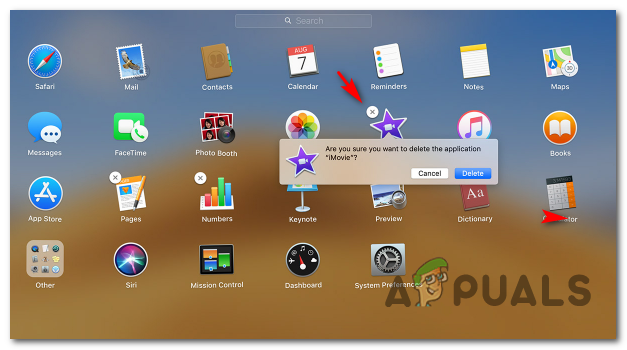
MacOS-i rakenduse kustutamine
- Kui rakendus on kustutatud, avage oma Rakenduste pood , minge lehele Ostetud ja klõpsake vahekaarti Laadi uuesti alla (GET) nupp allalaadimiseks Pandora rakendus kõik otsast peale.
- Käivitage rakendus Pandora, logige uuesti oma kontoga sisse ja vaadake, kas probleem on nüüd lahendatud.
C. Pandora rakenduse uuesti installimine iOS-i
- Vajutage iOS-seadme peamenüüs Pandora rakendust ja hoidke seda all, kuni näete ikooni mõistatamas.
- Kui Pandora rakenduse ikooni vasakus ülanurgas kuvatakse ikoon X, vajutage seda rakenduse desinstallimiseks oma iOS-i seadmest.
- Kinnitage desinstallimine, klõpsates nuppu Eemalda, seejärel oodake toimingu lõpuleviimist.
- Kui toiming on lõpetatud, avage App Store ja otsige rakendust Pandora Music.
- Kui olete selle leidnud, puudutage nuppu Hangi nupp ja oodake, kuni rakendus teie seadmesse uuesti laaditakse.
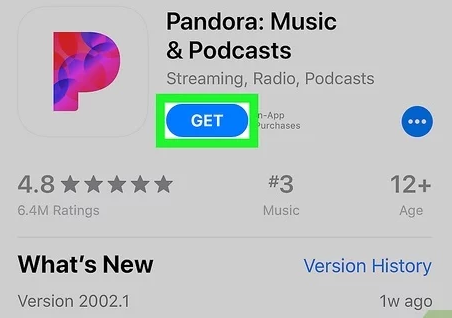
Pandora rakenduse allalaadimine
- Kui rakendus Pandora Music on uuesti installitud, käivitage see uuesti ja vaadake, kas probleem on nüüd lahendatud.
D. Pandora rakenduse uuesti installimine Android-i
- Avage oma Android-seadmes Google Play pood ja puudutage toimingumenüüd.
- Navigeerige äsja ilmunud kontekstimenüüst Minu rakendused ja mängud , seejärel pääsete juurde Paigaldatud vaheleht.
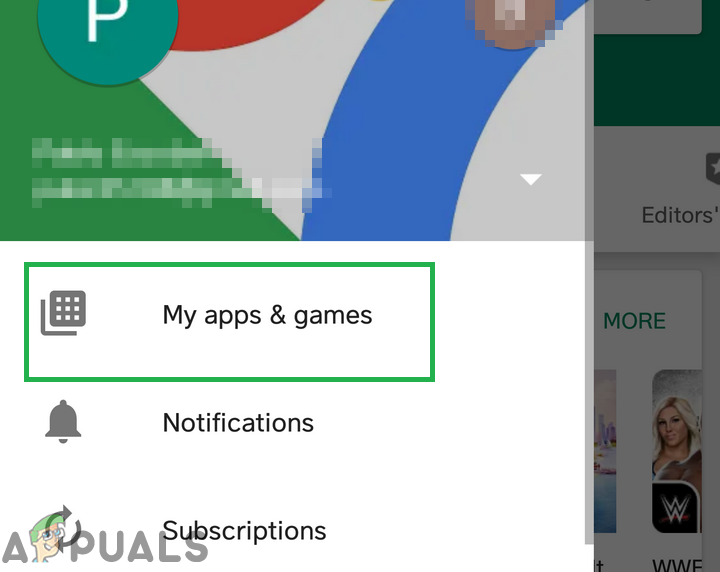
Klõpsates valikul Minu rakendused ja mängud
- Menüüs Raamatukogu kerige installitud rakenduste loendis ja leidke rakendus Pandora Music. Kui näete seda, puudutage seda üks kord ja seejärel vajutage klahvi Desinstalli järgmise menüü nuppu.
- Klõpsake kinnitusviibil nuppu Desinstalli kinnitamiseks uuesti, siis oodake, kuni toiming lõpeb.
- Pärast installimise lõppu naaske lehele Minu rakendused ja mängud> Teek menüü, liikuge loendis läbi ja leidke Pandora muusika rakenduse ja vajutage sellega seotud nuppu Install.
2. meetod: VPN-i kasutamine (kui see on asjakohane)
Nagu selgub, võite selle probleemiga kokku puutuda ka mingisuguse geolokatsiooni piirangu tõttu. Eeldage, et kohtute veakood 3007 ja 3005 olukordades, kus proovite Pandora rakendusele juurde pääseda asukohast, kus seda teenust ei toetata.
Näiteks olete USA kodanik, kes reisib välismaale või elate väljaspool USA-d - kui need stsenaariumid on rakendatavad, on Pandora rakenduse juurde pääsemiseks ainus viis kasutada VPN-teenust.
Sõltuvalt platvormist, kus proovite Pandora sisu voogesitada, on selle seadistamise juhised erinevad.
Seetõttu oleme koostanud loendi VPN-klientidest, kes on kinnitanud, et mööduvad Pandora geolokatsioonilukust Windowsis, macOS-is, iOS-is ja Androidis:
Ühilduvad VPN-id Windowsi jaoks
- ExpressVPN
- CyberGhost VPN
- Surfshark VPN
- Vypr VPN
MacOS-i jaoks ühilduvad VPN-id
- ExpressVPN
- Nord VPN
- IPVanish VPN
- HotspotShield VPN
Ühilduvad VPN-id Androidile
- Privaatne Interneti-ühendus
- ExpressVPN
- CyberGhost VPN
- Surfshark VPN
- Vypr VPN
Ühilduvad VPN-id iOS-ile
- Privaatne Interneti-ühendus
- ExpressVPN
- CyberGhost VPN
- Surfshark VPN
- Vypr VPN
Kui olete VPN-i installinud, ühendage see USA serveriga, et näiks, nagu pääseksite rakendusele juurde USA-st, seejärel avage rakendus Pandora Music uuesti ja vaadake, kas viga on lahendatud.
Sildid pandora viga 3 minutit loetud